
콘텐츠
이 가이드는 LG G6에서 실행중인 앱을 종료하는 방법을 보여줍니다. 휴대 전화가 느리거나 다른 LG G6 문제가 있거나 앱이 정지 된 경우이 가이드를 사용하여 LG G6에서 앱을 종료 할 수 있습니다.
배터리 수명을 절약하기 위해 LG G6에서 애플리케이션을 종료 할 필요는 없지만 앱이 정지되거나 배터리가 너무 빨리 소모 될 때 종료해야 할 수도 있습니다.
Android는 앱을 사용하지 않을 때 휴대 전화의 메모리를 관리하고 배터리 수명을 관리하는 데 적합합니다. 의심 스럽다면 LG G6 앱을 열어두면 문제가 해결됩니다.
LG G6에서 실행중인 앱을 종료하는 방법
전반적으로 성능 문제가 발생하기 시작하거나 앱이 작동하는 것을보기 시작하면 실행중인 앱을 수동으로 종료해야합니다.

LG G6에서 실행중인 앱을 보려면이 버튼을 탭합니다.
사각형 버튼을 누릅니다. LG G6의 오른쪽 하단에 있습니다. 그러면 현재 실행중인 앱이 열립니다.
너는 할 수있다. 위아래로 스크롤 LG G6에서 실행중인 다른 앱을 볼 수 있습니다.
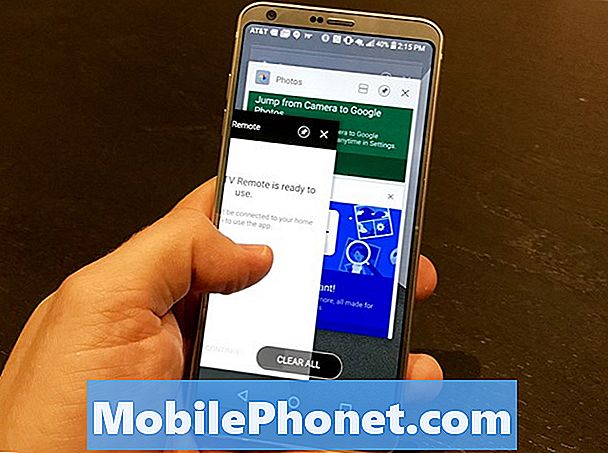
앱을 옆으로 스 와이프하여 앱을 닫습니다.
앱을 오른쪽에서 왼쪽으로 스 와이프하여 앱을 닫습니다.. 화면에서 사라지고 닫힙니다.
이상적으로는 한 번에 LG G6에서 실행중인 앱을 하나만 닫으면됩니다.
한 번에 모든 LG G6 애플 리케이션을 닫는 방법
LG G6가 지연되거나 제대로 작동하지 않는 경우 모든 LG G6 앱을 한 번에 닫을 수 있습니다.

모든 앱을 닫으려면 모두 닫기를 탭합니다.
이것을하기 위해, 사각형 버튼을 탭합니다. 오른쪽 아래에.
지금 모두 치우다 LG G6에서 실행중인 모든 앱을 닫습니다.
LG G6 앱 메모리 사용량을 확인하는 방법
너도 갈 수있어. 설정 -> 메모리 어떤 앱이 메모리를 사용하는지 확인합니다. 지난 3 시간, 6 시간, 12 시간 또는 하루로 볼 수 있습니다.
앱에서 사용하는 메모리 탭. 평균 메모리 사용량이 표시됩니다. 뭔가 잘못되었을 때 너무 많은 메모리를 사용하는 앱을 식별하는 데 도움이 될 수 있습니다.
또한 설정 -> 스마트 클리너 더 이상 실행하지 않아도되는 응용 프로그램을 지우도록 설정합니다.
앱이 계속 오작동하는 경우 앱을 업데이트 해 볼 수 있습니다. 문제가 해결되지 않으면 앱을 제거한 다음 다시 설치하여 문제가 해결되는지 확인하십시오.
20 최고의 LG G6 케이스






















